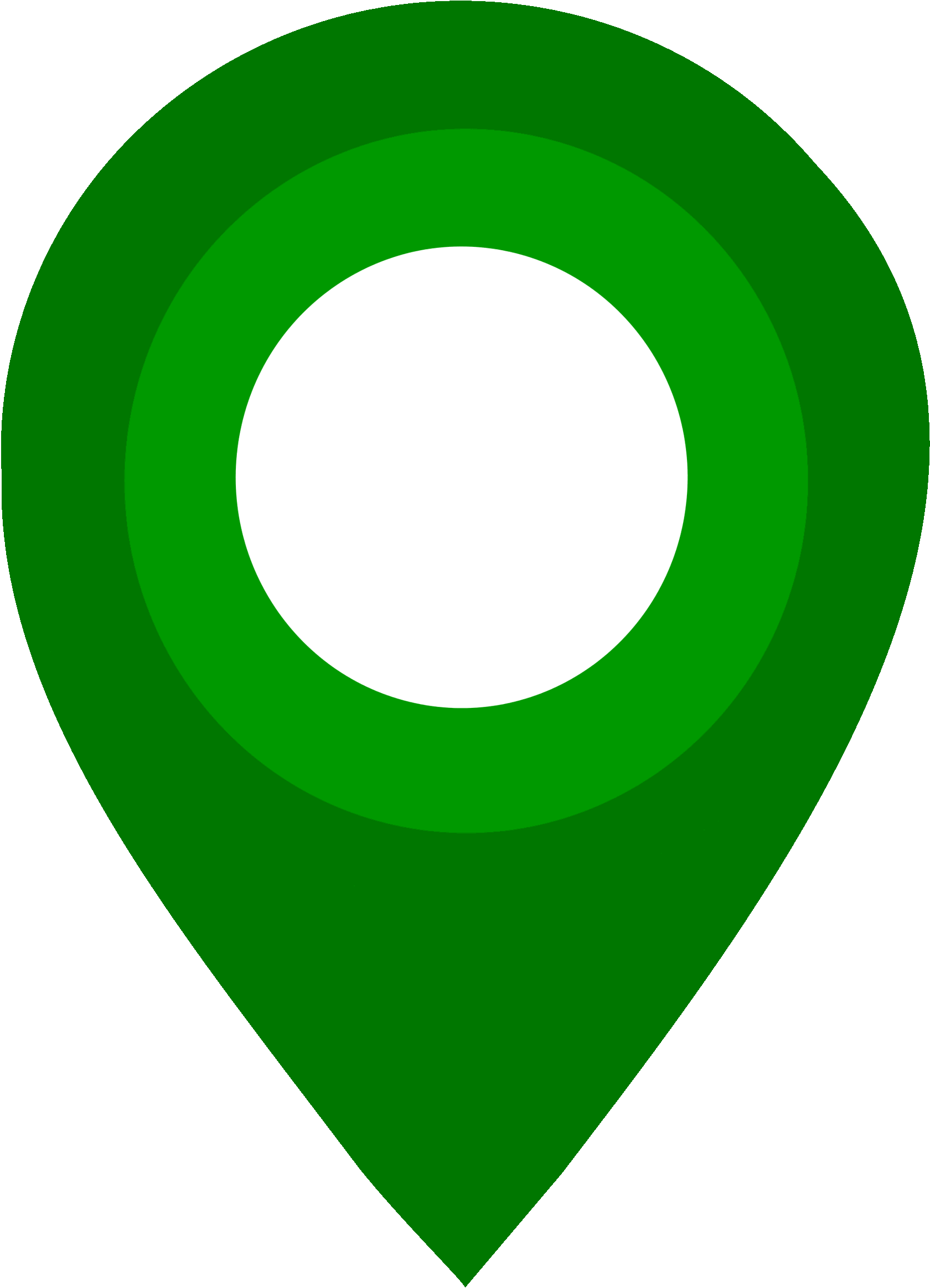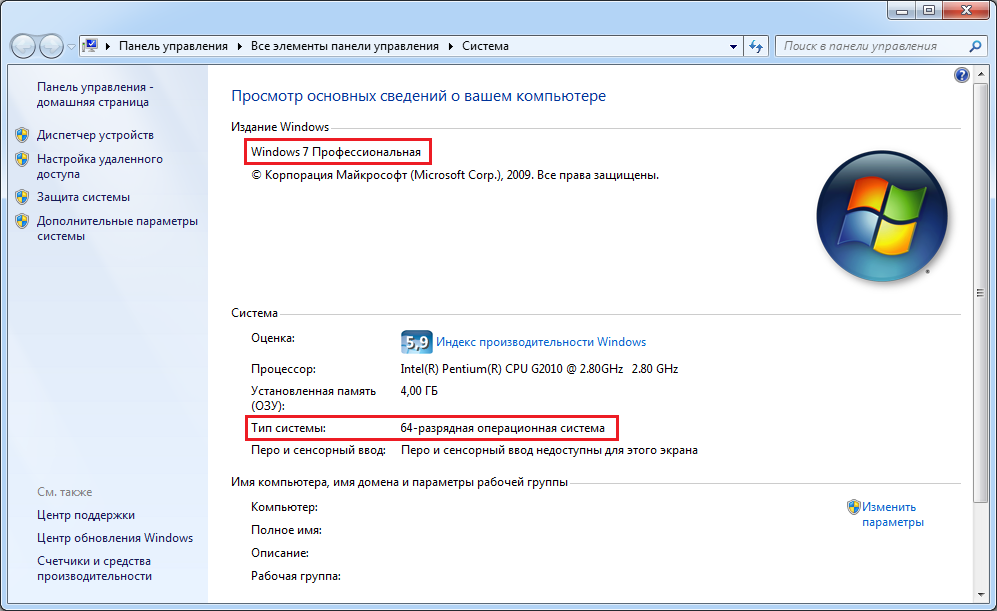Многие владельцы персональных компьютеров сталкиваются с тем, что их компьютер не видит оперативную память. Данная ситуация может быть обусловлена целым рядом различных проблем. Они могут быть вызваны как неполадками оборудования, так и ошибками в программном обеспечении.
Данная статья посвящена обзору наиболее распространенных причин, при которых различные операционные системы не видят всего объема существующей оперативной памяти и способам их решения.
Разрядность операционной системы
Большинство неопытных пользователей не видят разницы между 32-х и 64-х разрядными операционными системами. Поэтому, самостоятельно переустанавливая ОС, они не задумываются над тем, какая разрядность наиболее подходит для их компьютера. А это крайне важный момент.
Дело в том, что 32-х битная операционная система видит не более четырех гигабайт оперативной памяти. Остальная установленная память попросту не используется. Наиболее простой способ решения данной проблемы заключается в простой переустановке операционной системы на 64-х битный вариант.
Выяснить тип установленной операционной системы можно несколькими способами:
- Выполнить ряд команд: «Панель управления» — «Система».
- «Мой компьютер» — вызов контекстного меню правой кнопкой мыши – «Свойства».
Вы увидите примерно вот такую картину:
Открывшаяся панель содержит всю основную информацию о вашем компьютере:
- наименование операционной системы (весьма важный аспект);
- объем установленной оперативной памяти, а также фактически доступный на текущий момент объем;
- разрядность операционной системы;
- возможность установки ОС с более высокой разрядностью: в пункте «Тип системы», если у вас установлена 32-х битная, присутствует фраза: «Поддержка 64-х битной системы – Да (Нет)».
Второй способ заставить систему видеть больший объем оперативной памяти:
- Открываем командною строку. Это можно сделать через меню «Пуск» или сочетанием клавиш «Windows» и «R».
- Вводим команду «msconfig».
- В появившемся диалоговом окне выбираем пункт «Загрузка» и переходим на вкладку «Дополнительные параметры».
- В открывшемся диалоговом окне убираем галочку в пункте «Максимум памяти».
Ограничение объема оперативной памяти, обусловленное версией операционной системы

Очень важное значение имеет версия установленной операционной системы, так как каждая из них имеет свой порог ограничений на использование оперативной памяти. Он не зависит от разрядности данной системы.
Информация об использовании операционной памяти различными версиями операционных систем приведена в таблице:
Узнать версию вашей операционной системы можно также как и ее разрядность. Если ваша ОС имеет низкий порог использования операционной памяти, то единственным возможным решением проблемы является её замена на более продвинутую версию.
Резервирование памяти для работы оборудования
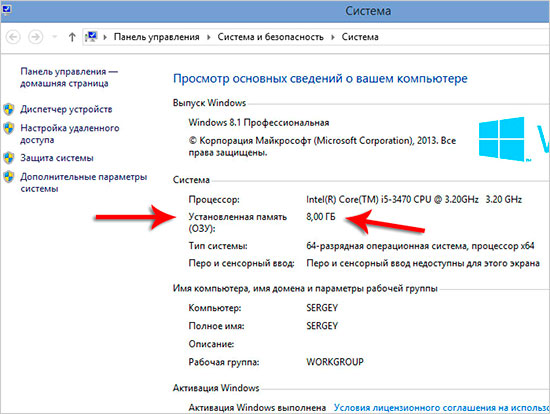
Некоторые устройства для нормального функционирования используют оперативную память. Чаще всего она необходима для встроенной видеокарты. Узнать какое количество оперативной памяти зарезервировано под использование оборудованием можно в общей информации о системе.
Напоминаем путь:
«Мой компьютер»
— контекстное меню – «Система». Строка«Установленная оперативная память» может иметь такое значение: 8 ГБ (4,5 ГБ). Это значит, что на данный момент вам доступно 4,5 гигабайт оперативной памяти, а 3,5 гигабайт используется оборудование.
Уменьшить объем зарезервированной для видеокарты памяти можно через БИОС, установив минимально возможное значение. Конкретный алгоритм действий зависит от типа установленного у вас BIOS.
Ограничения материнской платы

Каждая материнская плата способна работать с определенным объемом оперативной памяти. Даже если вы установите дополнительные слоты в плату, это не значит, что общий объём памяти возрастёт.
Определить объем поддерживаемой платой оперативной памяти можно также через BIOS. Алгоритм действий следующий:
- Включаем компьютер.
- Сразу после того как загорелся монитор несколько раз нажимаем на кнопку вызова БИОСа – обычно это F8 или F11.
- Необходимые данные находятся на первой странице.
Ваши дальнейшие действия зависят от того, что вы там увидите:
- БИОС позволяет использовать весь объем оперативной памяти – у вас проблема с операционной системе;
- БИОС видит только часть установленной на компьютере памяти – нужно настраивать материнскую плату. Это достаточно сложный процесс, который разумно доверить специалистам сервисного центра.
Неполадки с самой оперативной памятью

Иногда невозможность использовать весь объём оперативной памяти связана со сбоями в ее собственной работе. Протестировать память можно при помощи специального программного обеспечения операционной системы или специальных утилит, скачанных из интернета.
Разумно проводить тестирование, последовательно вставляя в материнскую плату узлы памяти, это позволит точно выявит проблемный модуль.
Приведенные в данной статье причины, по которым компьютер не видит всей оперативной памяти, являются наиболее частыми, но не единственными. Если вы перепробовали все предложенные здесь варианты, и у вас ничего не вышло – не отчаивайтесь. Вам нужно провести полную диагностику оборудования и операционной системы.